Ако сте един от щастливците, които имате се регистрира за пощенска кутия, Невероятният нов имейл клиент на Orchestra за iPhone, знаете колко е страхотен. Тя ви позволява да преосмисляте ежедневно как се справяте с имейла. Пощенските съобщения могат да бъдат архивирани, настроени да ви напомнят по -късно или през деня или да бъдат поставени в списъци, които сами създавате с едно движение на палеца или пръста си. Пощенската кутия превръща имейла в много по -малка работа, докато сте в движение.
Ето пет страхотни съвета и трика, които ще ви помогнат да овладеете приложението Пощенска кутия за iPhone.
Партиден архив или забавяне на всички съобщения
С пощенска кутия можете да плъзнете пътя си към Inbox Zero, като изпратите всеки имейл, който получите, до Архива, Кошчето или Списъка. Можете дори да отложите работата с имейл с функцията Snooze.
Знаете ли обаче, че вместо да плъзгате всеки имейл един по един, има начин да се погрижите за всички тях наведнъж? Ето как.
Когато сте в изгледа Архив, Всички или По -късно, просто превъртете до дъното на списъка със съобщения и намерете лентата с двете хоризонтални линии, зададени от дясната и лявата страна на екрана, и броя на съобщенията в средна. Ако плъзнете накратко вертикалните линии отляво надясно, ще добавите всички съобщения в текущия си изглед към Архива. Ако плъзнете дълго в същата посока, ще можете да изтриете всички съобщения на този екран. Ще получите и малък бутон, за да потвърдите действието, преди да се случи.
Ако плъзнете накратко вертикалните линии от дясната страна наляво, ще имате същия избор на По-късно днес, Тази вечер, утре, Този уикенд, следващата седмица, след месец, някой ден или дата по ваш избор, точно както правите, когато предприемате действието с едно съобщение. Това обаче ще се отнася за всички съобщения в списъка ви. Ако правите дълго плъзгане по дясните вертикални линии в долната част, ще имате възможност да изпращате всички съобщения към списъците си, включително по подразбиране да купувате, да четете и да гледате. Можете също да създадете нов списък тук.
Вместо да се занимавате с едно съобщение наведнъж, тогава можете да се справите с цял списък, пълен с тях, като приемете, че искате да направите същото за всяко съобщение в списъка. Колко удобно е това?
Чрез: NutShellTech
Отмяна на всички тези грешни плъзгания
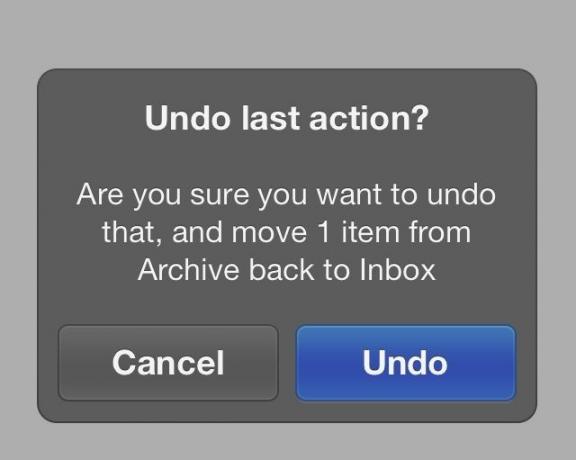
Една от основните идеи на новия пощенски клиент на iOS, „Пощенска кутия“, е достигането до Inbox Zero, дзен състояние на чиста радост, в което се чувствате много по -добре, след като сте се справили с целия си имейл. Начинът, по който приложението прави това, е с плъзгане. Плъзнете частично през имейл вдясно и го архивирате с приятна зелена отметка. Плъзнете напълно отляво надясно и изпращате обидния имейл в кошчето. Прекрасно е, лесно и о, толкова хубаво.
Но какво се случва, когато направите грешка и плъзнете дълго към кошчето, когато наистина сте имали намерение да прекарате кратко до Архив?
Благодарение на невероятната интеграция с iPhone и iOS, пощенската кутия позволява много реалната вероятност вие - поне в началото - да направите няколко грешни прелиствания.
Когато погрешно плъзнете, не ходете на лов в Архива или не се отчайвайте и се насочете към уеб клиента на Gmail на вашия Mac.
Всичко, което трябва да направите, е да разклатите телефона си. Да, дайте му добро, здраво движение с китката си, като се уверите, че държите добре устройството и ще се появи хубаво малко съобщение като това на екранната снимка по -горе. Докоснете синия бутон за отмяна и вашият имейл ще се върне там, където е бил на първо място. Ако погрешно разтърсите телефона си, просто натиснете Отказ и се върнете към бизнеса си.
Сладко, а?
Персонализирайте времето за отлагане и логиката
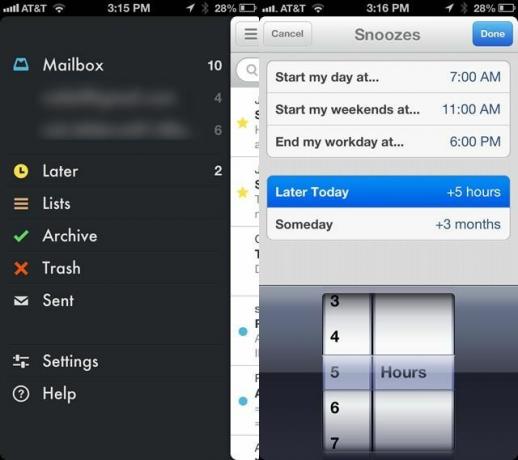
Пощенска кутия за iPhone е революционен, разбира се, и ви позволява да „отлагате“ имейлите си до точка по -късно през деня, седмицата или месеца. Но какво, ако не ви харесва начина, по който прави това?
По подразбиране пощенската кутия определя началото на деня ви като 6 сутринта, началото на уикенда ви като 10 часа сутринта и края на работния ви ден като 18 часа. Той дефинира По -късно днес като +4 часа, а Някой ден като +3 месеца.
Ако това не отговаря на вашия индивидуален график или вкус, ето как да го промените.
Докоснете отворена пощенска кутия на вашия iPhone, след това докоснете иконата с три реда в горния ляв ъгъл, за да извадите страничната лента. Докоснете Настройки в долната част на списъка и след това докоснете Повтори. Ще видите трите отлагания, свързани с деня, както и по-късно днес и някой ден. За да промените някой от тях, докоснете го и използвайте радиалните дискове на iOS в долната част, за да промените часа вашият ден или уикенд започва, когато приключва, и часовете и месеците, които искате да добавите към другите два дрямка.
Така че, променете настройките си за отлагане с aplomb и ни уведомете как работи в коментарите по -долу!
Чрез: Приложение за пощенска кутия
Още два начина за сортиране: звезда или маркирайте имейла си като прочетен/непрочетен

Пощенската кутия за iPhone ви позволява да изпращате всеки имейл в списък, да го настройвате да отлага за определен брой часове или дни или дори просто да архивирате имейла, ако искате.
Освен това можете да маркирате имейлите като прочетени или непрочетени и да ги маркирате със звезда, точно както в самия Gmail. Това ви дава още един начин за сортиране и класифициране на имейли в движение, който също лесно се прехвърля към уеб версията на Gmail.
Докато сте в Пощенска кутия, докоснете имейл или имейл разговор. Когато това е единичен имейл, натиснете малката стрелка за разкриване вдясно от датата и докоснете синия балон там. Това ще маркира имейла като непрочетен. Докоснете го отново, за да го маркирате като прочетен.
Ако имате няколко имейла, вмъкнати в разговор, ще можете просто да докоснете датата в горния десен ъгъл на конкретния имейл за разговор и тя ще стане синя. Това маркира този конкретен имейл като непрочетен. Можете да го маркирате като Прочетено и с второ докосване тук.
За да означите имейл със звезда, трябва да сте в изглед с един имейл. Ако сте в изглед на разговор, докоснете темата на имейла веднъж, за да го отворите като едно съобщение. След това можете да маркирате имейла със звезда с докосване на малката бяла звезда вдясно от темата, като го превърнете в жълто. Използвам звезди за лесно намиране на важни имейли, които архивирам.
Интегрирайте използването на вашата пощенска кутия с уеб клиента на Gmail
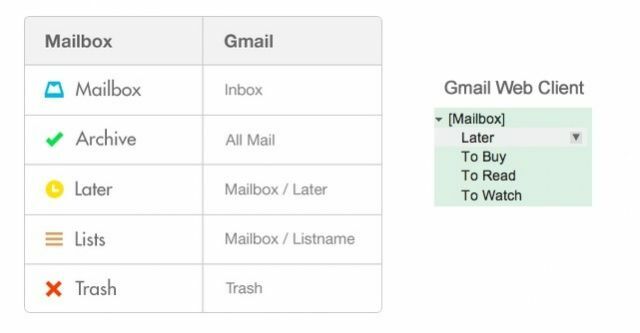
Едно от предимствата на пощенската кутия да работи само с Gmail е, че много от конвенциите, с които вече сте свикнали, присъстват в това фантастично приложение за електронна поща в движение за вашия iPhone. Ако прекарвате много време на вашия iPhone с помощта на пощенска кутия, може би сте се чудили какво прави с вашата поща, когато архивирате, зададете по -късно или добавите към списък.
Е, наистина е съвсем просто.
Когато стартирате уеб клиента на Gmail, след като сте използвали пощенската кутия за първи път, ще видите нов набор от етикети от лявата страна на уеб клиента на Gmail, умело озаглавен [Пощенска кутия]. Вдясно от този нов етикет има малък триъгълник за разкриване, който ще разкрие още под-етикети под него, озаглавени „По -късно“, „За покупка“, „За четене“ и „За гледане“. Всеки път, когато добавите списък към пощенската кутия, той ще се показва тук, като добре.
Когато архивирате имейл в пощенска кутия, той може да бъде намерен в раздела Цяла поща на вашия клиент в Gmail и всичко, което изтриете, ще отиде направо в папката на кошчето на Gmail.
Всяка поща, която сте означили като „По -късно“ в приложението „Пощенска кутия“ на вашия iPhone, ще отиде до този етикет в Gmail и всичко, което сте изпратили на конкретен списък ще се покаже под този конкретен етикет, което ви позволява да използвате работния процес на пощенската кутия, когато сте в движение, и все още да имате достъп до имейла си от вашия Mac. Всичко е ужасно последователно и удобно. Хората от пощенската кутия казват, че те също ще се показват в пощата на Apple, както и в Microsoft Outlook, но тъй като не използвам нито едното, нямах начин да проверя.
Източник: Приложение за пощенска кутия


